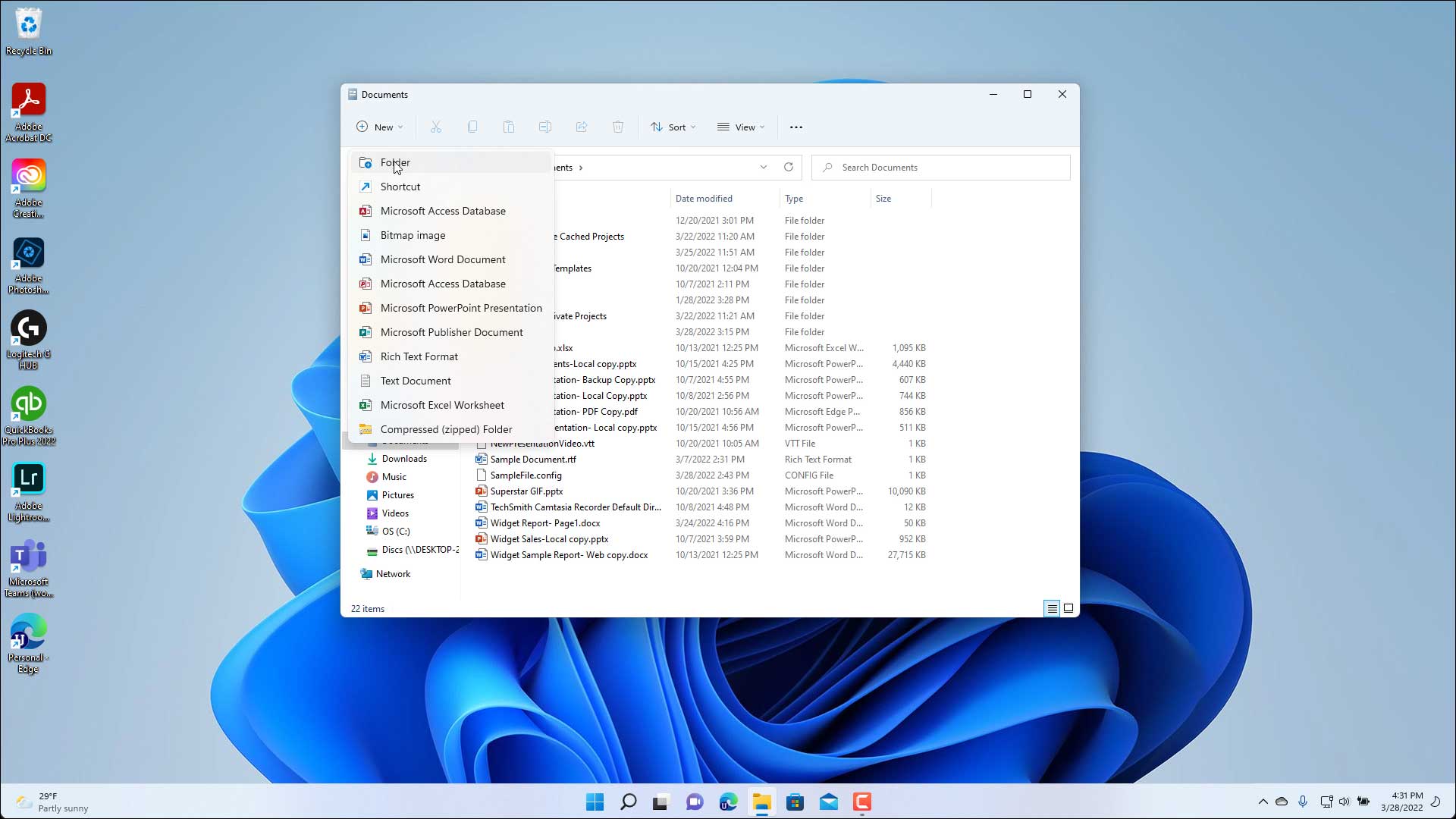Файл представляет собой набор данных, сохраненных на компьютере, и широко используется в нашей повседневной жизни. Создание новых файлов в вашей системе — это рутинная задача. Независимо от того, хотите ли вы сохранить новую информацию в текстовом файле или написать важные описания проекта в файле Word, сохранение файла в вашей системе является обязательной задачей. Если вы ищете способы создания нового файла в системе Windows, прочитайте это руководство.
Как создать новый файл в Windows?
Создание нового файла в Windows — это простая и понятная задача, которую можно выполнить с помощью:
- Проводник файлов
- Стартовое меню
Способ 1: как создать новый файл в Windows из проводника
Проводник файлов включает в себя все файлы, а также папки, расположенные на жестком диске или любом носителе. Вы можете использовать проводник для создания нового файла в Windows, выполнив следующие действия:
Шаг 1. Откройте проводник на панели задач или используйте сочетание клавиш Windows + E для доступа к проводнику.
![]()
Шаг 2. Перейдите к папке, в которой вам нужно создать файл, с помощью боковой панели Проводника. Вы также можете добавить адрес места (папки), в котором вы хотите создать новый файл, и этот адрес должен быть указан в адресной строке.
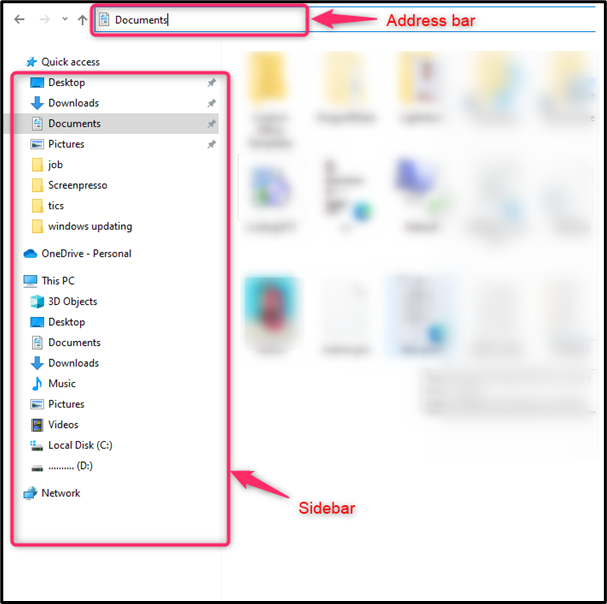
Шаг 3: Найдя нужную папку, в которой вы хотите создать новый файл, щелкните правой кнопкой мыши пустое место, чтобы открыть контекстное меню.
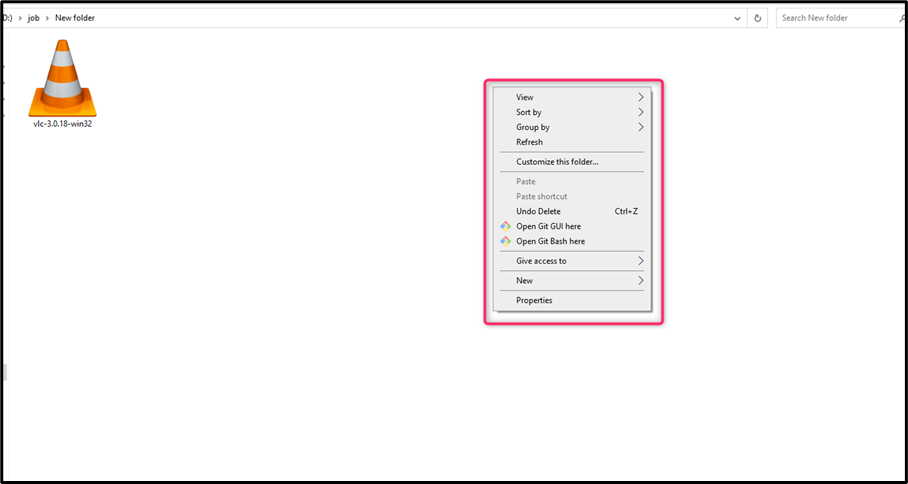
Шаг 4: Наведите указатель мыши на параметр «Новый» в контекстном меню. Откроется список, в котором вы сможете выбрать любой тип файла, который хотите создать. Если человек хочет сохранить текст, ему необходимо выбрать из списка опцию «Текстовый документ». Здесь я выбираю опцию «Текстовый документ».
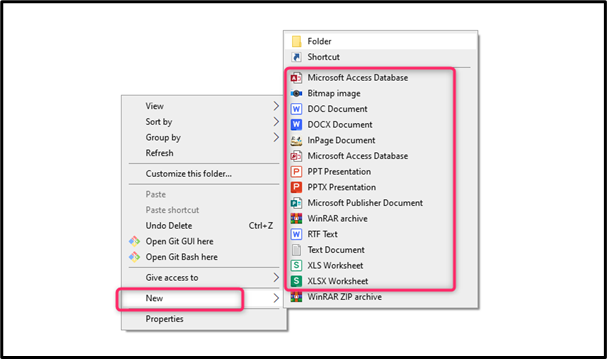
Шаг 5: Теперь задайте для файла подходящее имя, которое должно соответствовать информации, которую вы храните внутри файла.
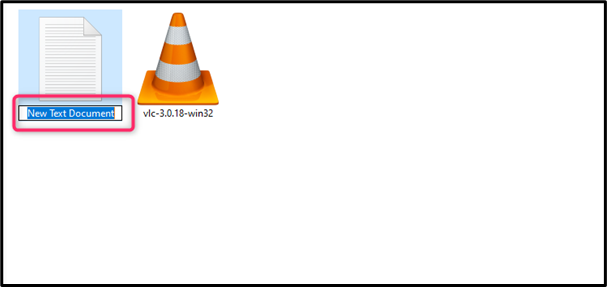
Шаг 6: После присвоения имени файлу добавьте в него содержимое. В качестве примера я показываю вам текст HTML-кода, который я пишу в текстовом файле.
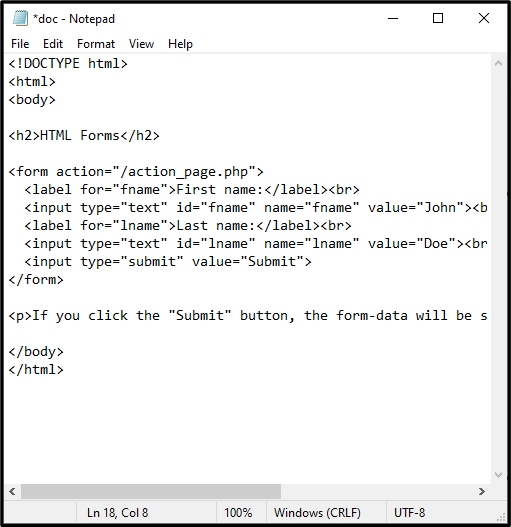
Шаг 7: После добавления текста сохраните файл с помощью сочетания клавиш «Ctrl+S» или вы можете сохранить файл, выбрав параметр «Сохранить как» в меню «Файл».
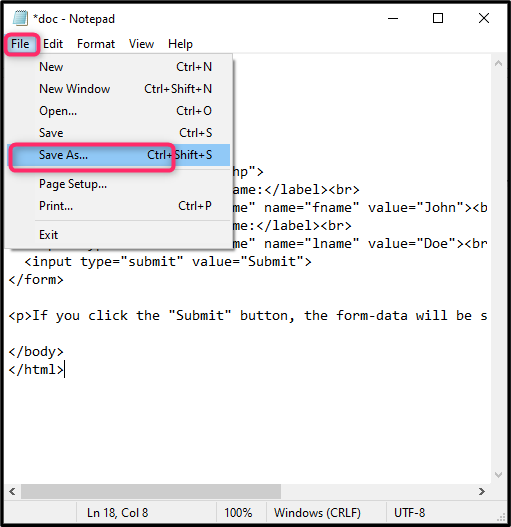
Шаг 8. Теперь добавьте тип расширения, если вы сохраняете HTML-код, затем добавьте .html после имени файла и нажмите кнопку «Сохранить», чтобы сохранить файл с новым расширением.
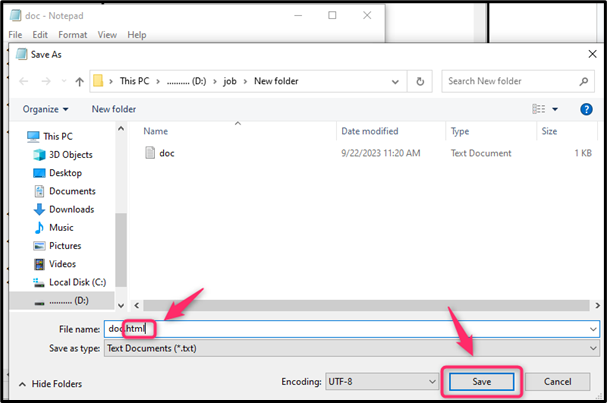
Шаг 9: Вы также можете сохранить измененную копию файла в любом другом месте. Для этого выберите параметр «Сохранить как», как это было сделано на предыдущем шаге, затем выберите местоположение на боковой панели и нажмите «Сохранить ».
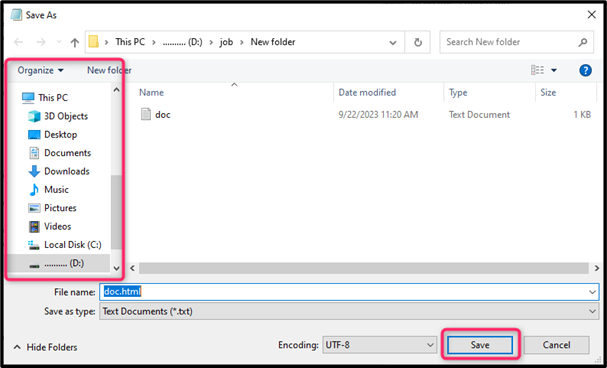
Способ 2: как создать новый файл из меню «Пуск»
Меню «Пуск» — еще один удобный способ создания нового файла любого типа. Например, если вы хотите создать текстовый файл, просто выполните следующие действия:
Шаг 1: Нажмите кнопку «Пуск», чтобы открыть меню «Пуск», и введите в строке поиска файл, который вы хотите создать. Например, если вы хотите создать файл Word, просто введите Word в строку поиска и нажмите кнопку «Открыть».
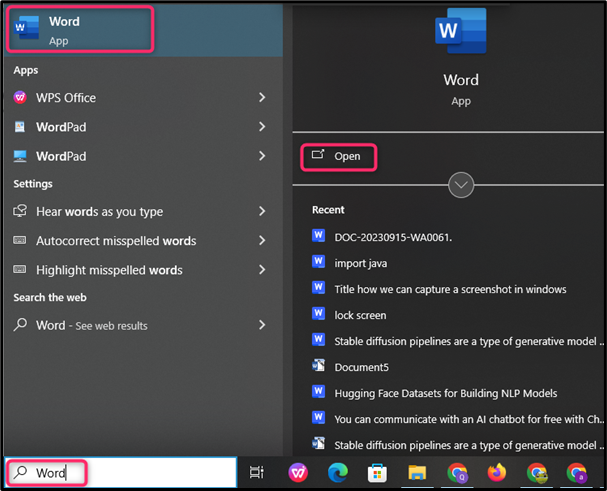
Шаг 2: Добавьте текст в файл Word.
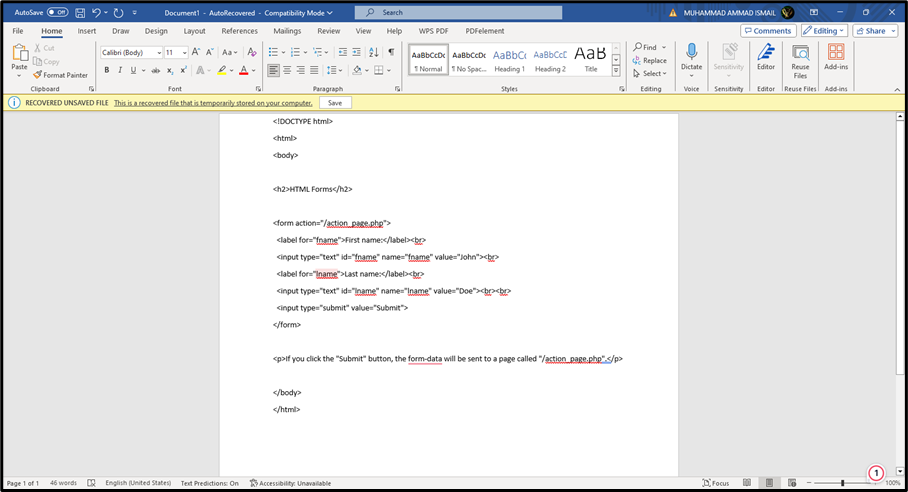
Шаг 3. После добавления всего содержимого в файл сохраните его, выбрав кнопку «Сохранить как» в списке меню «Файл».
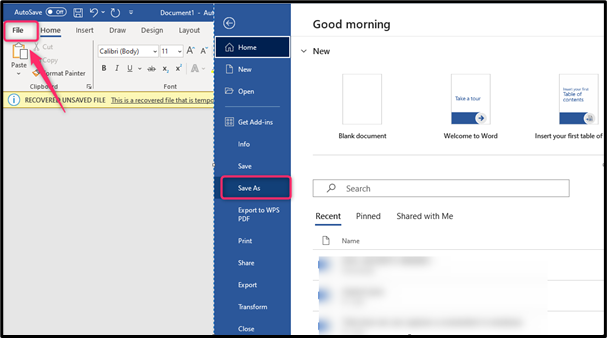
Примечание. Вы также можете выполнить операцию «Ctrl+S», чтобы открыть меню «Файл» для сохранения файла.
Шаг 4: В конце дайте имя файлу, выберите подходящее место и нажмите кнопку «Сохранить».
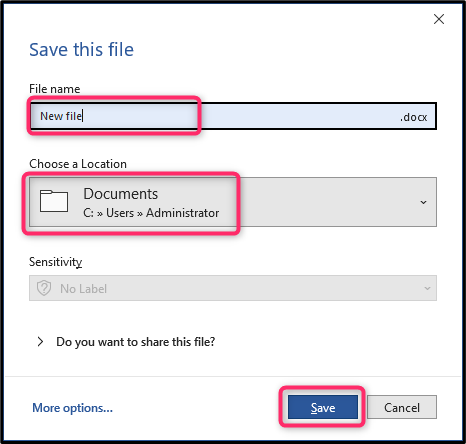
Примечание. Вы также можете создать новый файл на рабочем столе, выполнив ту же процедуру, что и в методе 1.
Заключение
Создание файла — важная задача, поскольку позволяет сохранить важные данные внутри файла. Для создания нового файла в Windows широко используются два метода. Один из них использует опцию «Проводник» для создания файла в любом месте каталога. Другой использует меню «Пуск», чтобы открыть приложение для создания файла, например документа Word или текстового документа. Оба метода предусмотрены в приведенных выше рекомендациях.